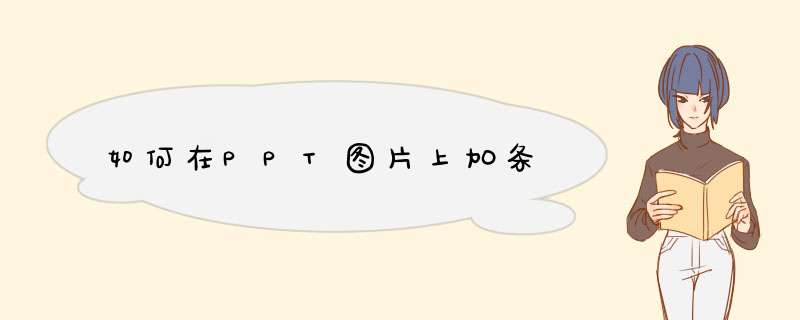
条形统计图ppt加条步骤如下:
1、首先打开PPT2013——点击插入——图表——选择条形图——选择条形图样式,有簇状、堆积、百分比等条形图(相应的还有三维的条形图)——点击确定,就可以打开条形图了。
2、在d出的条形图中,既有图形,也有一张EXCEL表格——在EXCEL表格那里把类别系列修改成自己要展示的内容。
3、修改了类别和系列之后,在数据单元格那里修改数据,如输入这几个人在这几个月的业绩数据。输入数据之后条形图就会改变。
4、增加类别和系列,在PPT2013就是直接在后面添加类别和系列的内容就可以了。
5、为条形图增加图表元素:要想在条形图那里显示更多的内容,就要增加图表元素。点击条形图——点击右上角的+号——然后勾选或取消一些图表元素,如增加数据表或趋势线等。
ppt添加图表方法如下。第一步:插入图表。新建PPT文档,或者在编辑好的PPT文档中新建幻灯片。然后点击“插入”,选择“图表”。在d出的窗口里,选择合适的模板,点击“确定”。
第二步:编辑数字。插入图表后,会自动打开excel表格。可将要统计为图表的数据输入或粘贴在该表格中。退出后,可在“图表工具”→“设计”→“编辑数据”重新打开表格进行数据的编辑。
第三步:编辑字体。点击选中图表中的文字,右键单击,在d出的对话框中,选择“字体”。然后就可以进行字体、颜色等的设置了。
第四步:更改图表类型。点击选中图表,右键单击,然后选择“更改系列图表类型”,在d出的模板中进行选择,点击确认就可以进行更改。
第五步:更改图例颜色。选中图表,在“图表工具”中选择“格式”,然后在“形状样式”的“形状填充”来设置和更改图例的颜色。
第六步:更改坐标轴。选中图表,在菜单栏“图表工具”中选择“布局”,然后可以通过“坐标轴”中的子菜单来更改坐标轴和网格线的显示,可以通过“标签”中的子菜单来设置图表标题、坐标轴标题、图例等等。
虽然刚开始接触软件的时候会遇到很多问题,但只要沉下心来先把软件基础打好,后面的学习过程就会顺利很多了。
系统:win10 1909 64位企业版
软件版本:WPS Office 2019 11.1.0
要知道一个好的ppt呈现,一定不是单纯靠文字,还需要有一定的表格图分布,比如要凸显数据,就需要做条形图,具体怎么做呢。
1、打开ppt,点击顶部的插入选项卡
2、选择图表,条形图,选择一款条形图,并点击插入
3、右键单击条形图,选择编辑数据
4、在跳转的页面中输入条形图上所需要显示的信息,输入完成后即可更改条形图上所显示的数值
5、接着点击条形图右侧的图表元素,勾选数据标签,即可显示相关数据
欢迎分享,转载请注明来源:内存溢出

 微信扫一扫
微信扫一扫
 支付宝扫一扫
支付宝扫一扫
评论列表(0条)